
如何使用WordPress内置图片仓库制作缩略图?
WordPress 不仅是博客, 很多时候 WordPress 还被用作为 CMS (内容管理系统). 博主们喜欢为每个文章加上统一大小的缩略图, 尤其是信息类平台. 其中比较常用的处理办法是用 custom field 向文章插入图片, 通过上传大小一致的小图或者使用 phpThumb 等工具生成缩略图.
推荐:《wordpress教程》
2.7 开始, WordPress 大幅提升多媒体功能, 越来越多人使用 WP 的内置图片仓库. 对这些用户来说, 制作缩略图变得并不那么困难, 在上传图片的时候就会默认生成 150×150 规格的小图 (如果图片高度/宽度不足 150px, 使用原高度/宽度). 那我们可以充分利用这个功能, 在文章列表上加上这个图片作为缩略图. 这样处理各有利弊, 好处是简单, 智能 (不用每次输入缩略图), 坏处是消耗服务器流量.
Okay, 现在要做的就是提取上传生成的小图片, 并放置在文章的适当位置. 我创建了一个文件 thumb.php, 图片获取和调用一起处理, 文件内容如下.
代码如下:
1,
'order'=> 'ASC',
'post_mime_type' => 'image',
'post_parent' => $post->ID,
'post_status' => null,
'post_type' => 'attachment'
);
$attachments = get_children($args);
$imageUrl = '';
if($attachments) {
$image = array_pop($attachments);
$imageSrc = wp_get_attachment_image_src($image->ID, 'thumbnail');
$imageUrl = $imageSrc[0];
} else {
$imageUrl = get_bloginfo('template_url') . '/img/default.gif';
}
?>
"><img class="left" src="https://www.php.cn/cms/wordpress/<?php _fcksavedurl=""<?php" _fcksavedurl=""" alt="" width="150" height="150" />
这段代码会去找第一个上传的图片缩略图 (如果第一个图片被删除, 则找第二个的, 如此类推…), 如果找不到任何上传图片则使用默认图片
然后在文章列表 index.php, 存档页面 archive.php 和搜索页面 search.php 中调用, 调用代码如下.
代码如下:
这段代码是把图片放在文章内容前面, 图片如何摆放需要用 CSS 调整一下布局, 这里就不多说了.



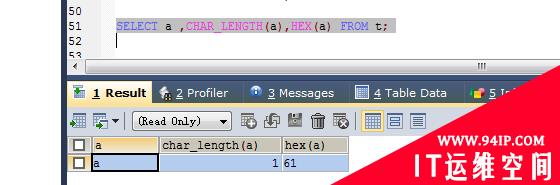

















发表评论